如何删除word文档中间的空白
来源:网络收集 点击: 时间:2024-03-08【导读】:
我们在整理文档格式的过程中,会需要把文档中的空白去掉,那么如何删除word文档中间的空白呢?下面就来介绍一下删除word文档中空白的方法,希望对你有所帮助。如何删除word文档中间的空白1/6分步阅读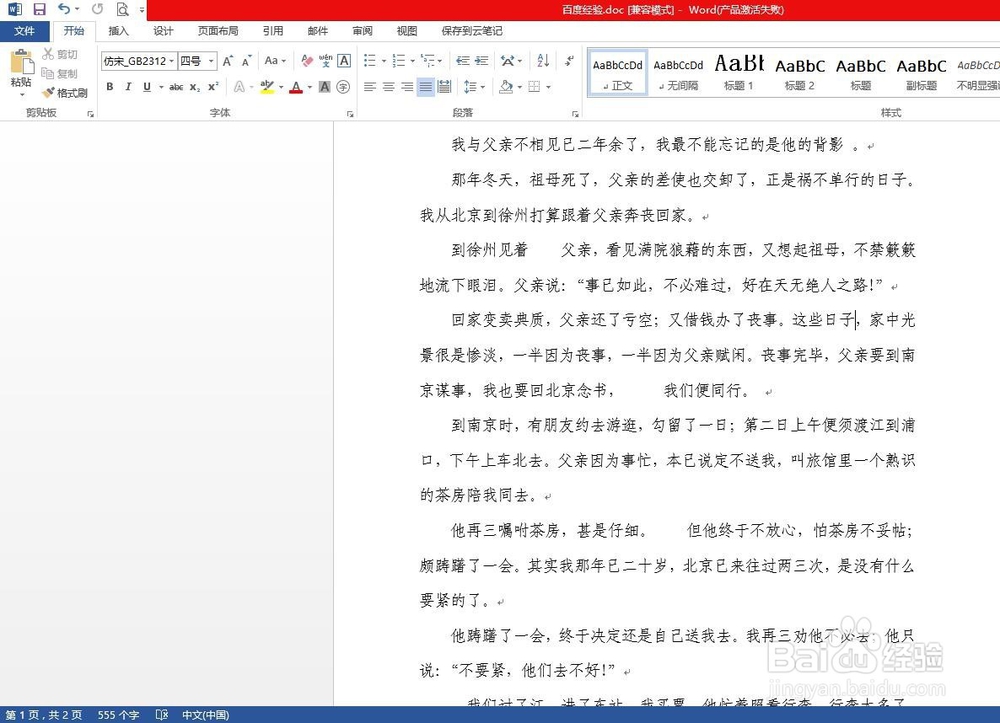 2/6
2/6 3/6
3/6 4/6
4/6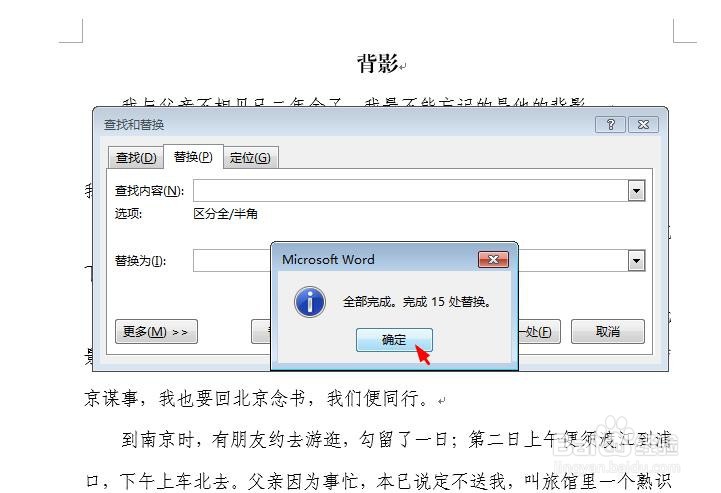 5/6第五步:关掉替换对话框,操作完成,文档中的空白都被删除掉了。
5/6第五步:关掉替换对话框,操作完成,文档中的空白都被删除掉了。
 6/6
6/6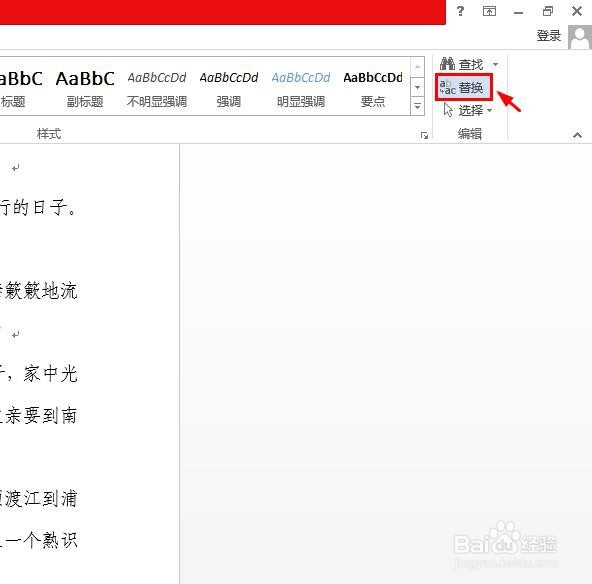
 WORD文档删除空白软件WORD
WORD文档删除空白软件WORD
第一步:打开一个需要删除空白的word文档。
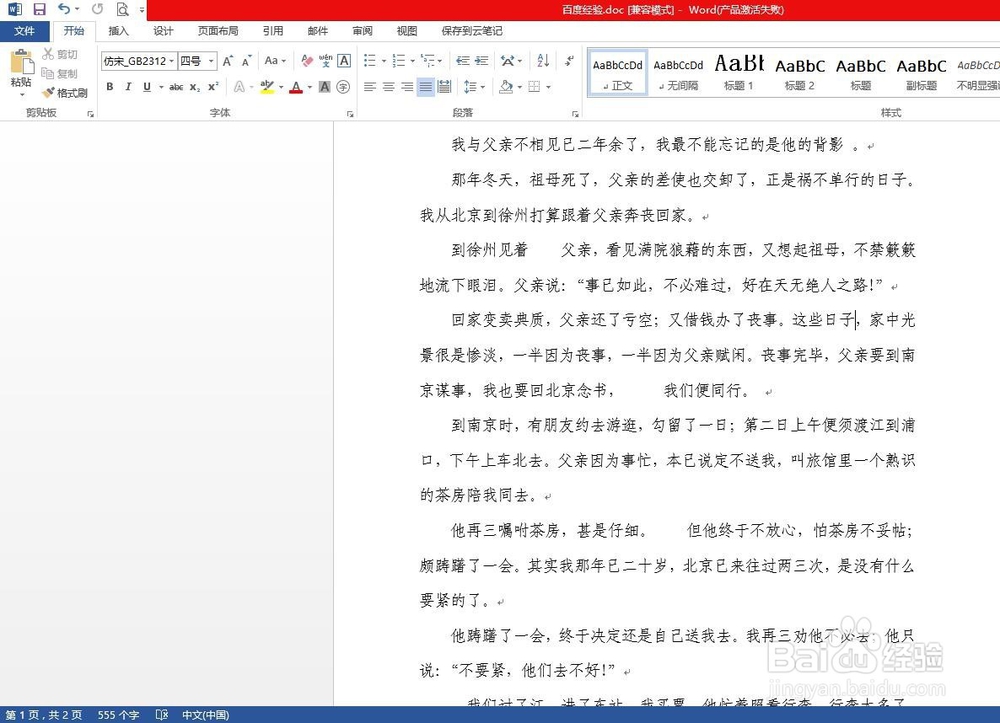 2/6
2/6第二步:按快捷键Ctrl+H,会弹出一个替换对话框。
 3/6
3/6第三步:在对话框“查找内容”中输入一个空格键,单击“全部替换”按钮。
 4/6
4/6第四步:如下图所示,会弹出一个消息框,提示文档中有多少处空格被替换掉。
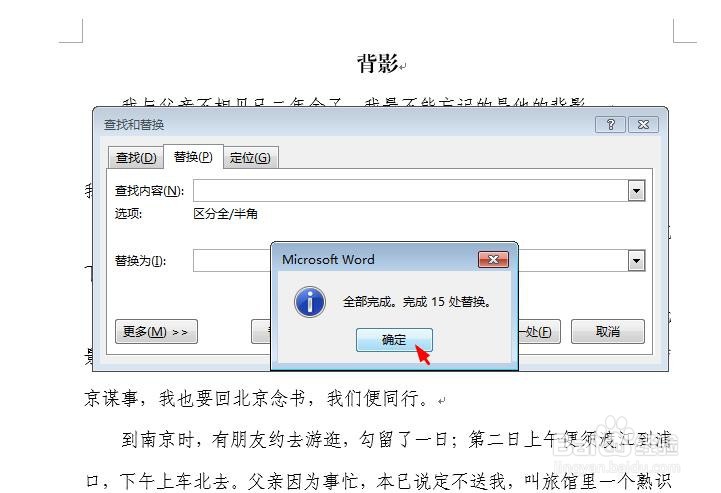 5/6第五步:关掉替换对话框,操作完成,文档中的空白都被删除掉了。
5/6第五步:关掉替换对话框,操作完成,文档中的空白都被删除掉了。
 6/6
6/6第六步:在“开始”菜单中,单击右侧“替换”也会弹出替换对话框,剩下的操作方法就与上面一样了。
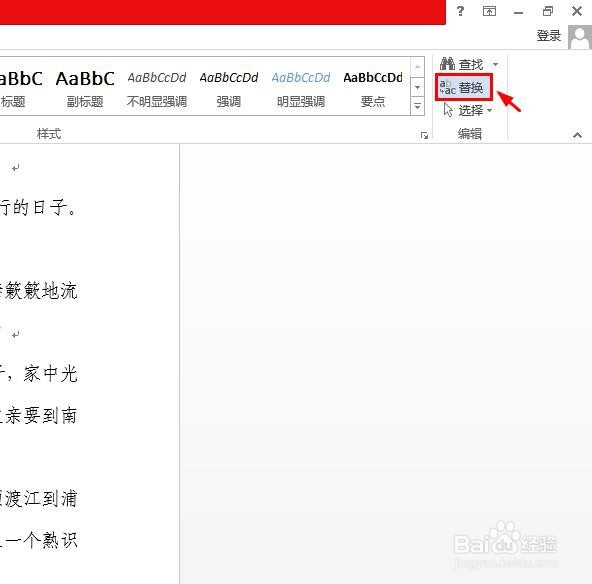
 WORD文档删除空白软件WORD
WORD文档删除空白软件WORD 版权声明:
1、本文系转载,版权归原作者所有,旨在传递信息,不代表看本站的观点和立场。
2、本站仅提供信息发布平台,不承担相关法律责任。
3、若侵犯您的版权或隐私,请联系本站管理员删除。
4、文章链接:http://www.1haoku.cn/art_287903.html
上一篇:word如何快速调取相同的内容?
下一篇:守墓人牛奶罐怎么得到
 订阅
订阅